Paypal在世界各地都可以用,而且非常受欢迎。它不收取任何订阅费,创建帐户也非常容易。因此我们大力推荐Odoo新手使用Paypal。它就像我们无缝流程的一部分,将客户带到Paypal网站完成支付。
Paypal账户
通过Paypal收款需要公司账户。创建一个`Paypal公司账户 <https://www.paypal.com/us/merchantsignup/ applicationChecklist?signupType=CREATE_NEW_ACCOUNT&productIntentId=wp_standard>`_或将你的个人账户升级到公司账户。前往Paypal设置并点击 升级到公司账户 。然后完成其余的配置步骤。
Paypal中的设置
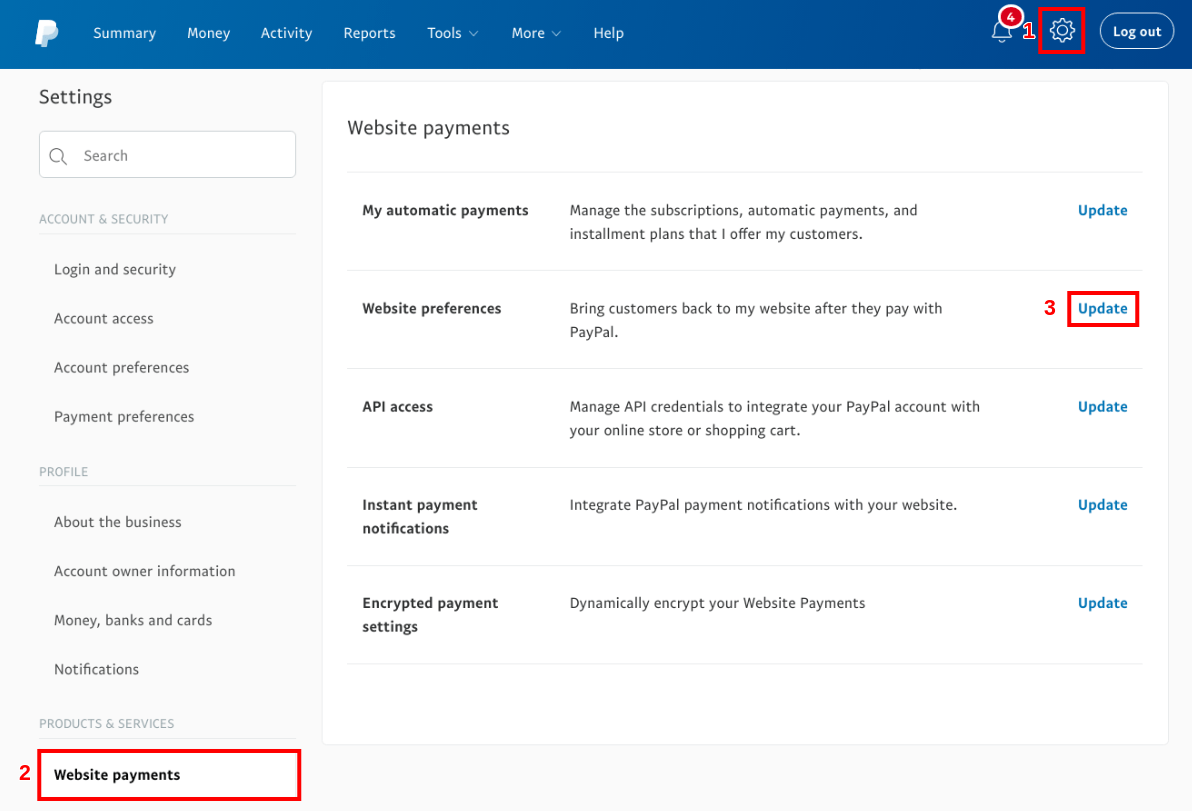
自动返回
自动返回 在客户完成支付后将其自动重新跳转返回Odoo。勾选 自动返回 并输入你的域名和后缀``/shop/confirmation``作为 返回URL (例如,https://yourcompany.odoo.com/shop/confirmation)。
此URL是在Paypal中请求的,但实际上并未使用,因为Odoo在每次交易中都会将其发送。 如果您管理多个销售渠道或Odoo数据库,请不要担心。

支付数据传输(PDT)
支付数据传输 在支付处理完毕后向Odoo发出支付确认。否则,Odoo无法结束销售流程。这项设置也必须启动。保存时,将生成 身份令牌 。你稍后将被要求在Odoo中输入身份令牌。

Paypal账户可选项
我们建议你在客户付款时不要提示他们登录Paypal账户。允许他们用借记卡/信用卡支付,否则你可能失去某些业务。确保启用这项设置。
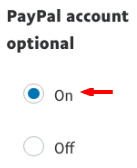
即时付款通知(IPN)
支付数据传输(PDT)会发送订单确认,但仅发送一次。因此,在它发送时,你的站点必须正在运行;否则,就无法收到该信息。因此我们首先建议启用 即时付款通知 (IPN)。通过IPN,我们基本可以确保发送订单确认,因为IPN会重新发送确认,直到你的站点确认已收到。
https://yourcompany.odoo.com/payment/paypal/ipn)。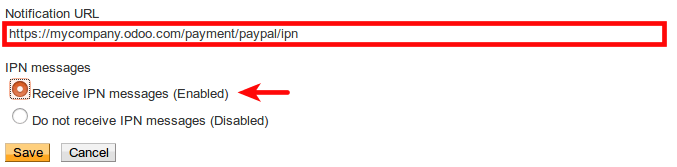
支付信息格式
如果你为客户名称、地址等使用重音字符(或基本拉丁字符以外的任何其他字符)。你必须配置Odoo发送给Paypal的支付请求的编码格式。
危险
如不配置此项设置,某些交易可能在无通知的情况下失败。
如要进行此项操作,打开:
然后点击 更多选项 ,将两个默认的编码格式设为 UTF-8 。

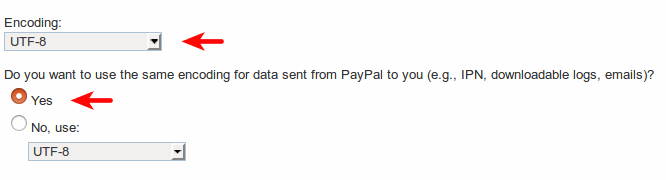
你的Paypal账户已就绪!
小技巧
如果你允许客户在不创建Paypal账户情况下进行支付,必须打开*Paypal账户可选项*。
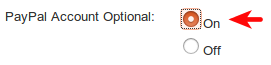
小技巧
关于加密网站付款和EWP设置错误 ,请查看`Paypal文档 <https://developer.paypal.com/docs/ classic/paypal-payments-standard/integration-guide/encryptedwebpayments/ #encrypted-website-payments-ewp>`_。
在Odoo上设置
启用
从销售、账单和电子商务应用程序的配置栏或从*支付收单机构*配置菜单激活*Paypal*。
凭证
Odoo需要三种Paypal凭证:
- [UNKNOWN NODE problematic]邮件ID*是你在Paypal的登录电子邮件地址。
- 商户ID 可以在您的Paypal帐户设置中找到,该菜单位于 :menuselection:[UNKNOWN NODE problematic]帐户设置 –> 商业信息”。
- 如前所述,[UNKNOWN NODE problematic]Paypal PDT令牌*位于*网站支付*配置中。
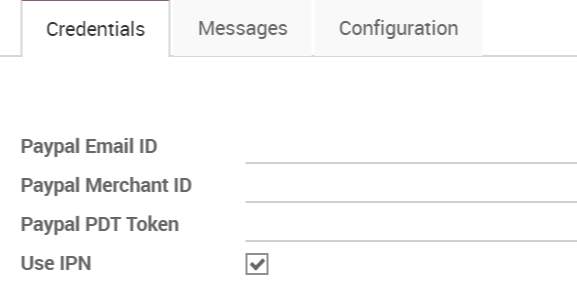
手续费
你可以向顾客额外收费以冲抵Paypal向你收取的手续费。转到Paypal后,你的顾客将看到订单要额外收取费用。
如要启用本功能,进入Odoo Paypal配置的配置选项卡并点击*添加额外费用*。
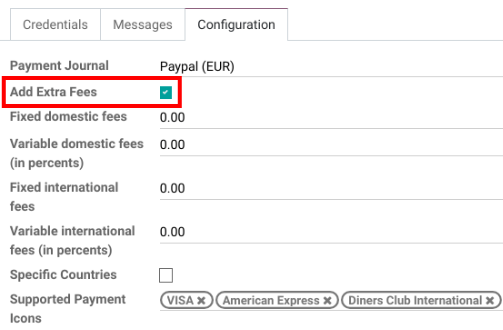
你可参考`Paypal费用 <https://www.paypal.com/webapps/mpp/paypal-fees>`__进行设置。
注解
[UNKNOWN NODE problematic]欧盟贸易商 <https://europa.eu/youreurope/citizens/consumers/shopping/pricing-payments/ index_en.htm>`_不允许因使用信用卡支付而收取额外费用。
上线
你的配置已就绪。确保切换到*生产*模式。然后点击支付方式旁边的*发布*按钮,发布支付方式。
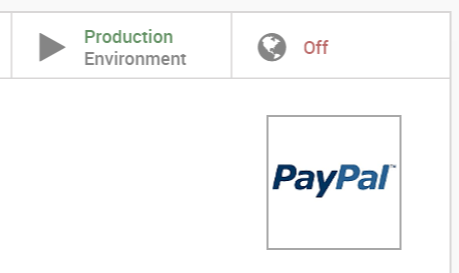
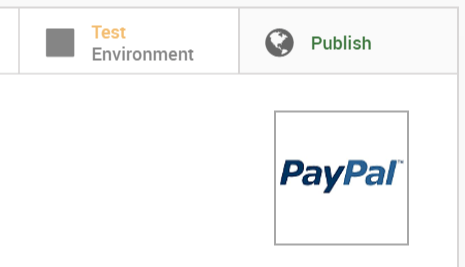
Paypal现可电子商务、销售和发票应用程序中均可用。客户点击*现在支付*即会重定向到Paypal网站。在支付完成后,他们将返回Odoo确认页面。

测试环境
你可利用Paypal沙箱账户,在Odoo中测试整个支付流程。
用你的Paypal凭据登录`Paypal开发人员站点 <https://developer.paypal.com/>`__。
这将创建两个沙箱账户:
- 一个企业账户(用作商户,例如,pp.merch01-facilitator@example.com)。
- 一个默认个人账户(用作购物者,例如,pp.merch01-buyer@example.com)
用商户账户登录Paypal沙箱并按同样的配置指令操作。在Odoo中输入你的沙箱凭据并确保Paypal仍设置为*测试环境*。同时确保电子商户设置中未激活自动开单功能,以免在完成后虚拟交易后生成发票。
用沙盒个人账号从Odoo中运行一笔测试交易。
